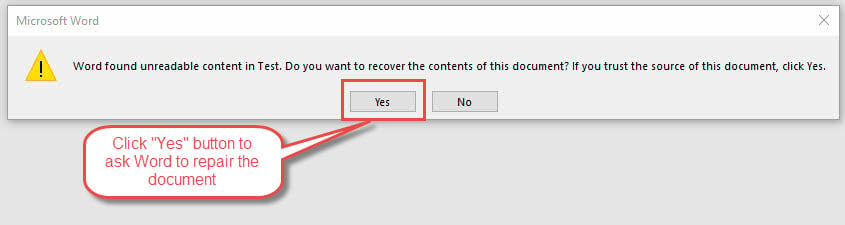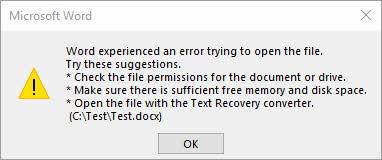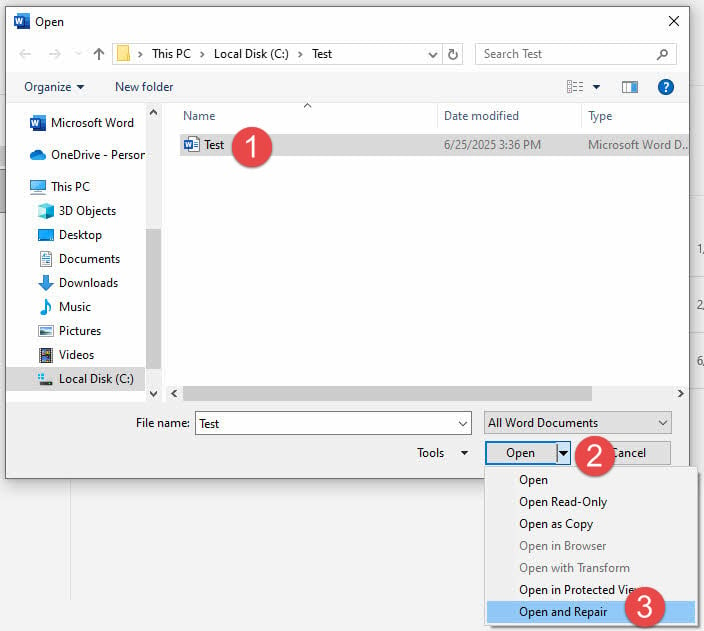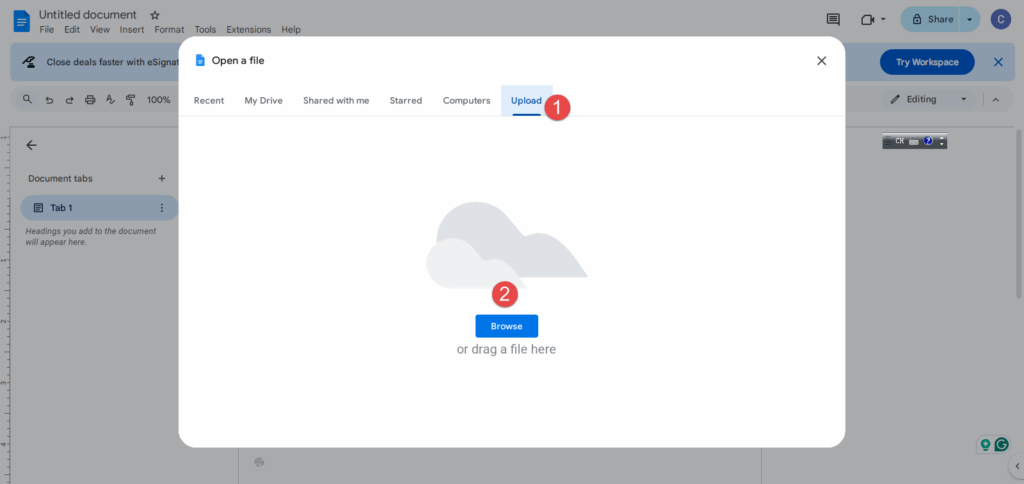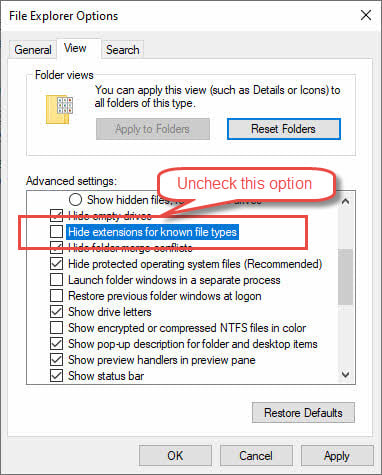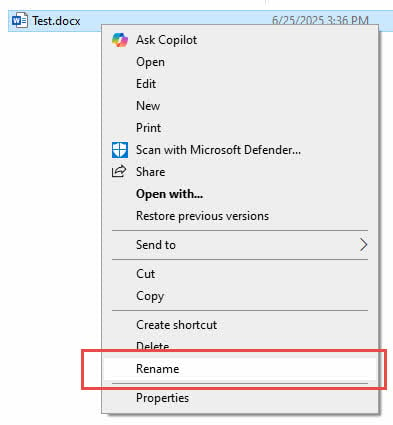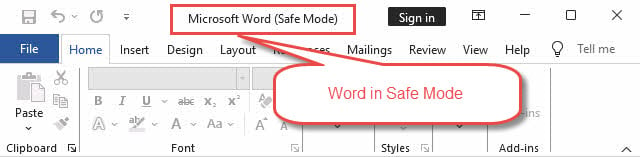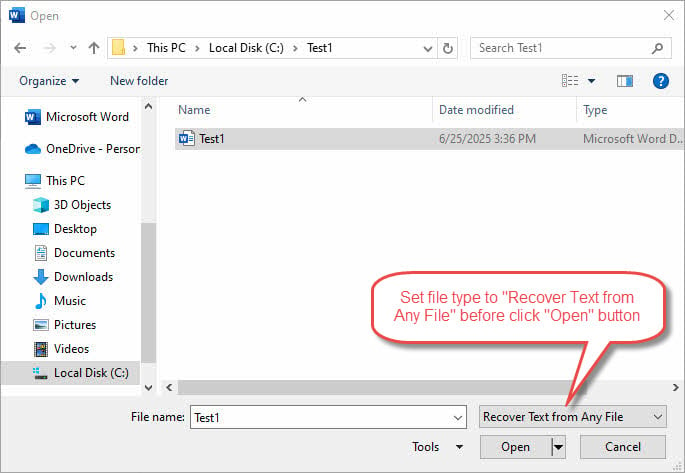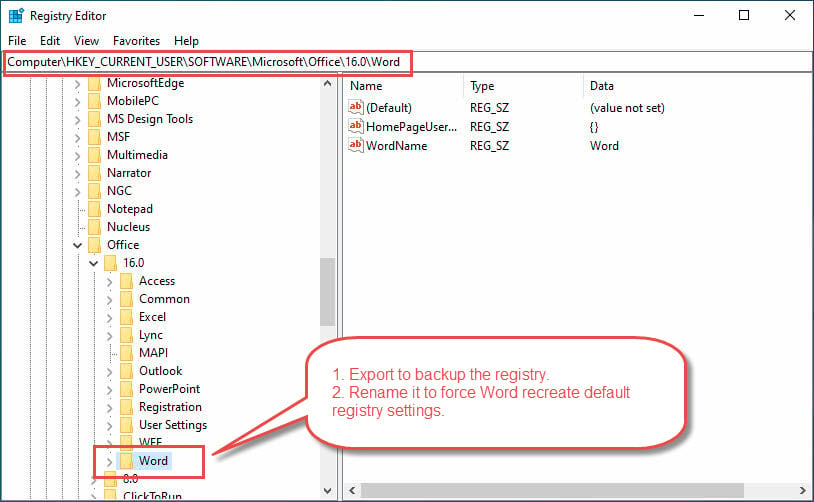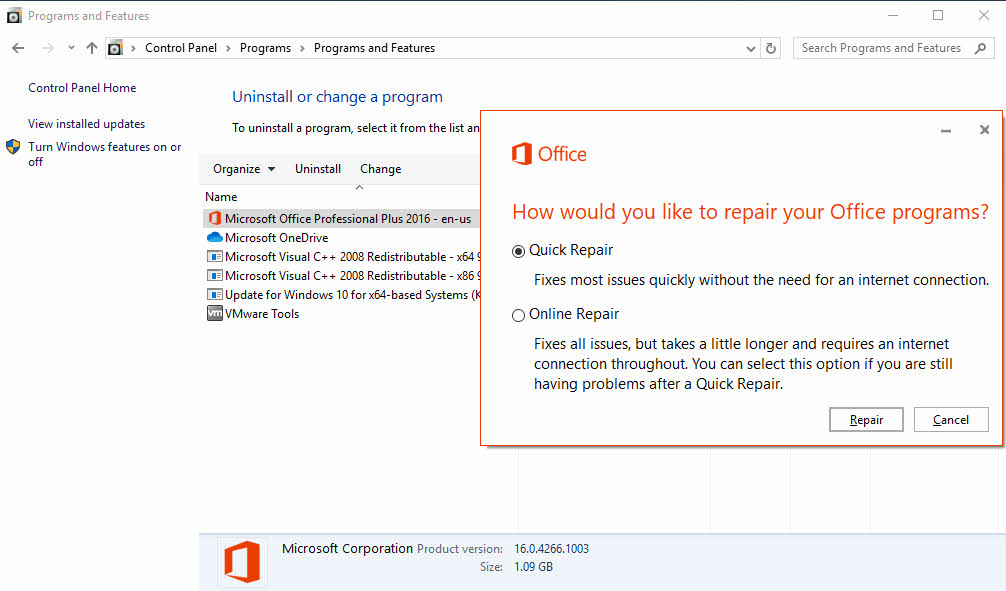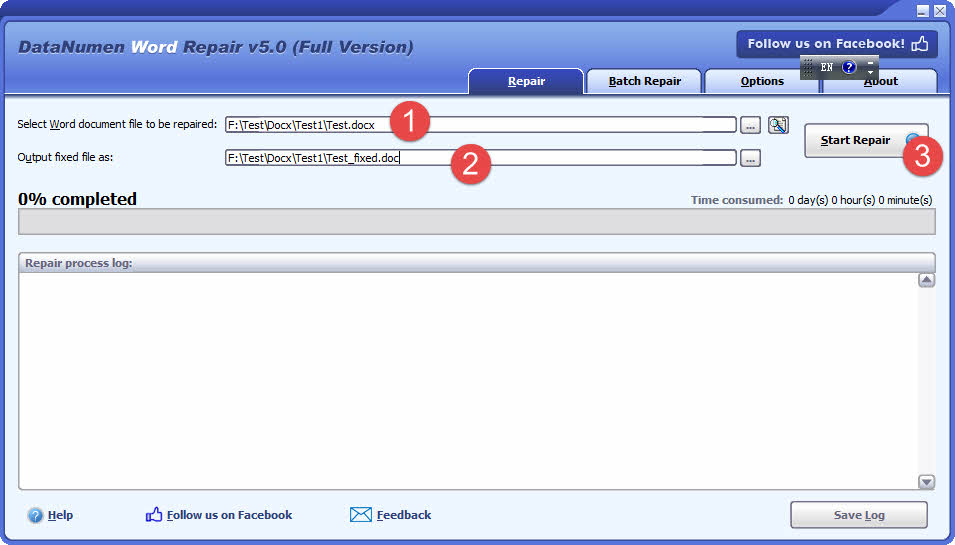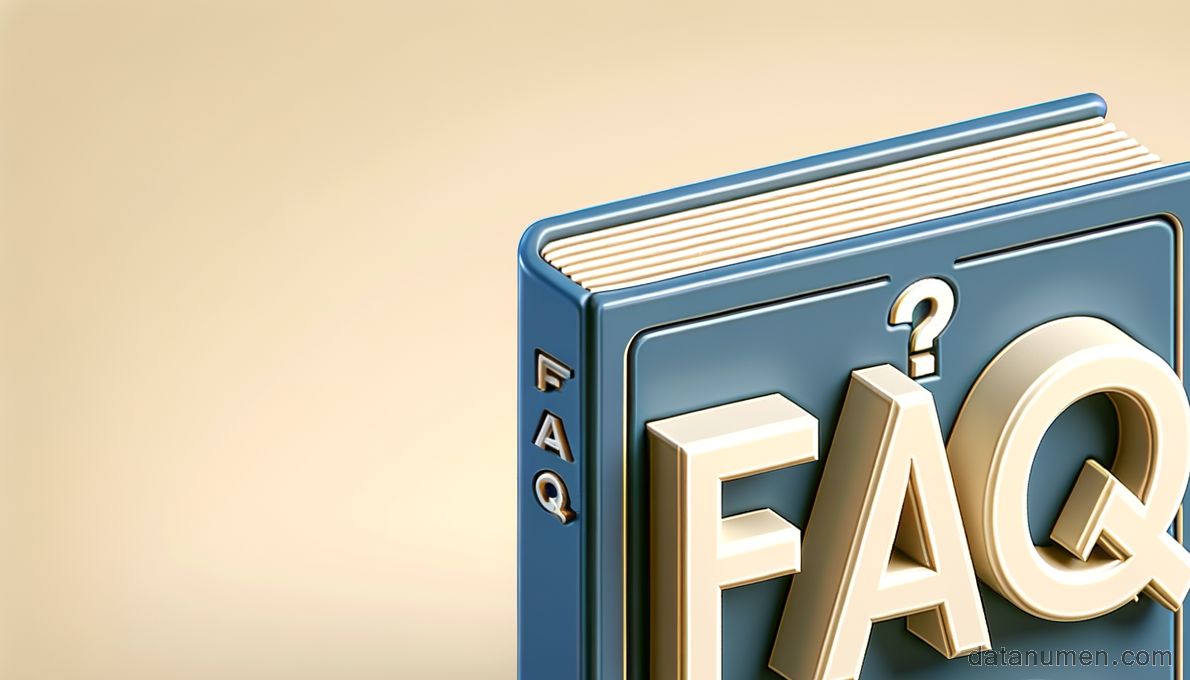Няма нічога больш раздражняльнага, чым спроба адкрыць важны дакумент Word і сутыкнуцца з непрыемным паведамленнем пра памылку «У Word знойдзены нечытэльны кантэнт». Няхай гэта будзе важная справаздача па працы, школьнае заданне ці асабісты дакумент, над якім вы працавалі гадзінамі, гэтая памылка можа здацца катастрофай. Добрая навіна? У мost выпадках ваш дакумент не з'яўляеццаost назаўжды, і існуе некалькі спосабаў аднавіць кантэнт і вярнуцца да працы.
1. Увядзенне
1.1 Што такое памылка «Знойдзена нечытэльны кантэнт»?
Памылка «Word выявіў нечытэльны змест» — гэта спосаб Microsoft Word паведаміць вам, што ў вашым дакуменце выяўлена нешта, што праграма не можа правільна інтэрпрэтаваць або адлюстраваць. Калі Word адлюстроўвае паведамленне аб нечытэльным змесце, гэта па сутнасці азначае, што часткі вашага файла пашкоджаны або ўтрымліваюць элементы, якія не адпавядаюць бягучым стандартам фарматавання Word.
Звычайна гэтая памылка ўзнікае пры спробе адкрыць дакумент, і Word прапануе вам дыялогавае акно з пытаннем, ці хочаце вы аднавіць змесціва дакумента. Паведамленне можа гучаць прыкладна так: «Word знайшоў нечытэльны кантэнт у [імя файла]. Вы хочаце аднавіць змесціва гэтага дакумента?» або падобнага тыпу.
Памылка можа ўзнікаць з дакументамі любога памеру і складанасці, ад простых тэкставых файлаў да складаных дакументаў з выявамі, табліцамі і пашыраным фарматаваннем. Важна разумець, што гэтая памылка не абавязкова азначае, што ваш дакумент цалкам памылковы.ost – часта вы ўсё яшчэ можаце аднавіць мost ці ўвесь ваш кантэнт пры правільным падыходзе.
1.2 Распаўсюджаныя прычыны памылкі
Разуменне прычын нечытэльнага кантэнту ў Word можа дапамагчы вам выправіць бягучую праблему і прадухіліць яе ўзнікненне ў будучыні.ost распаўсюджаныя вінаватыя ўключаюць:
- Пашкоджанне файла: Гэта асноўная прычына, якая часта ўзнікае з-за няправільнага выключэння, адключэння электраэнергіі або збояў сістэмы падчас адкрыцця дакумента. Пашкоджаныя сектары дыска, памылкі файлавай сістэмы і перапынкі ў сетцы таксама могуць прывесці да пашкоджання файлаў.
- Несумяшчальныя фарматы або канверсіі туды і назад: Пераўтварэнне дакументаў паміж фарматамі (напрыклад, .doc ↔ .docx, імпарт у іншы рэдактар і экспарт назад) можа ўводзіць у XML несапраўдныя або непадтрымліваемыя элементы, якія Word не можа разабраць.
- Праблемныя элементы кіравання кантэнтам або хуткія часткі: Некаторыя функцыі Word, такія як элементы кіравання змесцівам (асабліва ўкладзеныя), хуткія элементы, палі ўласцівасцей дакумента або ўбудаваныя аб'екты, могуць пашкоджвацца, асабліва ў загалоўках або шаблонах.
- Дадаткі іншых вытворцаў: Некаторыя дапаўненні могуць устаўляць у дакументы няправільна сфарміраваны XML, што выклікае памылку.
- Налады бяспекі або сцягі заблакаваных файлаўФайлы, загружаныя з Інтэрнэту, часам пазначаюцца сцяжком блакавання. Word можа адкрываць іх у абароненым рэжыме, інтэрпрэтаваць наяўнасць сцяжка або абмежаванні дазволаў як праблемы з кантэнтам і выклікаць памылку нечытэльнага кантэнту.
- Атрыбут толькі для чытання: Калі для дакумента ўсталяваны рэжым «Толькі для чытання», Word можа памылкова інтэрпрэтаваць гэта як нечытэльны кантэнт.
1.3 Зрабіце рэзервовую копію перад пачаткам
Перш чым спрабаваць якія-небудзь метады аднаўлення, стварыце рэзервовую копію пашкоджанага файла. Нават калі файл выглядае пашкоджаным, ён можа ўтрымліваць аднаўляльныя дадзеныя, якія можна незваротна страціць.ost калі спробы аднаўлення не атрымаюцца, проста скапіруйце файл у іншае месца або перайменуйце яго, дадаўшы пашырэнне «.backup».
2. Хуткія рашэнні: першыя крокі, якія варта паспрабаваць
2.1 Папрасіце Word неадкладна аднавіць
Калі Word выяўляе нечытэльны кантэнт, ён часта прапануе варыянт неадкладнага аднаўлення. Гэта ваша першая і самая простая спроба вырашэння праблемы. Калі з'явіцца дыялогавае акно памылкі, звярніце ўвагу на такія варыянты, як «Так» або «Аднавіць» — яны паведамляюць Word, што трэба неадкладна паспрабаваць аднавіць:
Націсніце «Так», калі будзе прапанавана аднавіць змесціва дакумента. Word прааналізуе файл і паспрабуе аднавіць чытальныя часткі, выдаляючы або выпраўляючы пашкоджаныя элементы. У многіх выпадках гэты аўтаматычны працэс паспяхова аднаўляе большую частку змесціва вашага дакумента.
Калі аднаўленне прайшло паспяхова, неадкладна захавайце дакумент пад новай назвай файла, каб захаваць адноўленую версію. Уважліва праглядзіце дакумент, каб пераканацца, што ўвесь змест правільны, бо некаторыя фарматаванні або нязначныя элементы могуць быць парушаныя.ost падчас працэсу аўтаматычнага аднаўлення.
Калі патрэбны змест не аднавіўся, можна паспрабаваць астатнія метады.
Калі аднаўленне не атрымалася, вы можаце ўбачыць памылку «У Word адбылася памылка пры спробе адкрыць файл», як паказана ніжэй:
У такім выпадку не хвалюйцеся. Вы таксама можаце паспрабаваць астатнія метады выпраўлення памылкі «Знойдзены нечытэльны кантэнт у слове», напрыклад, спецыялізаваны інструмент для аднаўлення Word.
2.2 Выкарыстоўвайце функцыю «Адкрыць і адрамантаваць»
Убудаваная функцыя Word «Адкрыць і аднавіць» спецыяльна распрацавана для апрацоўкі пашкоджаных дакументаў і забяспечвае большы кантроль, чым імгненнае аднаўленне. Гэты метад часта працуе паспяхова, калі базавы запыт на аднаўленне не дае выніку.
Каб выкарыстоўваць гэтую функцыю:
- Адкрыйце Microsoft Word, але пакуль не спрабуйце адкрываць праблемны дакумент.
- Да Файл> Адкрыць, затым перайдзіце і выберыце пашкоджаны дакумент.
- Вось найважнейшы крок: замест таго, каб проста націскаць адкрыты, націсніце на маленькую стрэлку выпадальнага спісу побач з адкрыты кнопкі.
- У выпадальным меню абярыце Адкрыйце і адрамантуйцеWord запусціць комплексны працэс аднаўлення, які аналізуе структуру дакумента больш дэталёва, чым аўтаматычнае аднаўленне. Гэты працэс можа заняць некалькі хвілін у залежнасці ад памеру і складанасці вашага дакумента.
Калі рамонт пройдзе паспяхова, Word адкрые дакумент і адлюструе паведамленне аб тым, што рамонт быў зроблены. Неадкладна захавайце дакумент з новай назвай файла. Калі гэты метад не цалкам спрацуе, вы можаце ўбачыць вышэйзгаданую памылку «У Word адбылася памылка пры спробе адкрыць файл». Не хвалюйцеся — ёсць яшчэ некалькі падыходаў, якія можна паспрабаваць, у тым ліку прафесійныя інструменты для рамонту.
2.3 Адкрыццё з дапамогай тэкставых рэдактараў іншых вытворцаў
Часам Microsoft Word не можа адкрыць дакумент, але іншыя тэкставыя рэдактары могуць паспяхова прачытаць і аднавіць той жа файл. Тэкставыя рэдактары іншых вытворцаў часта апрацоўваюць пашкоджанні файлаў па-рознаму і могуць мець доступ да змесціва, да якога Word не можа атрымаць доступ.
Выкарыстанне Google Docs (рэкамендаваны метад):
1. Адкрыйце вэб-браўзер і перайдзіце на сайт docs.google.com
2. Увайдзіце ў свой уліковы запіс Google (стварыце яго бясплатна пры неабходнасці)
3. Націсніце кнопку «+» або «Пуста», каб стварыць новы дакумент
4. перайсці Файл> Адкрыць у меню Дакументаў Google
5. націсніце на Загружаць ўкладка ў дыялогавым акне
6. Перацягніце пашкоджаны дакумент Word або націсніце прагартаць каб праглядзець файл.
7. Выберыце пашкоджаны дакумент і націсніце адкрыты
8. Google Docs паспрабуе аўтаматычна пераўтварыць і адкрыць дакумент
Калі Google Docs паспяхова адкрые ваш дакумент, вы можаце загрузіць яго ў фармаце Word, перайшоўшы па спасылцы Файл > Спампаваць > Microsoft Word (.docx)Часта гэта дазваляе ліквідаваць пашкоджанні, захоўваючы пры гэтым ваш кантэнт.
Альтэрнатыўныя варыянты:
Калі Google Docs не працуе, паспрабуйце іншыя бясплатныя альтэрнатывы, такія як Apache OpenOffice Writer або LibreOffice Writer. Спампуйце гэтыя праграмы, усталюйце іх і паспрабуйце адкрыць пашкоджаны дакумент з памылкай «Word Found Unreadable Content». Кожная праграма выкарыстоўвае розныя метады інтэрпрэтацыі файлаў Word, таму адна можа дасягнуць поспеху там, дзе іншыя не змогуць.
Перавага гэтага метаду ў тым, што ён цалкам бясплатны і часта больш стрыманы да пашкоджанняў файлаў, чым сам Microsoft Word.
3. Прамежкавыя рашэнні
3.1 Паспрабуйце розныя фарматы файлаў
Часам праблема не ў самім змесце, а ў канкрэтным фармаце файла. Змена пашырэння файла можа абыйсці праблемы з пашкоджаннем і дазволіць Word інтэрпрэтаваць файл па-іншаму, што патэнцыйна вырашыць памылку нечытэльнага змесціва.
Спачатку пакажыце пашырэнні файлаў у Windows:
1. Націсніце клавішы Windows + R, каб адкрыць дыялогавае акно «Выканаць»
2. Увядзіце «control» і націсніце Enter, каб адкрыць Панэль кіравання
3. Націсніце на «Знешні выгляд і персаналізацыя»
4. Націсніце «Параметры правадніка» (або «Параметры тэчак» у старых версіях Windows)
5. У дыялогавым акне, якое адкрылася, націсніце на ўкладку «Выгляд»
6. Пракруціце ўніз і зніміце сцяжок «Схаваць пашырэнні для вядомых тыпаў файлаў»
7. Націсніце кнопку «ОК», каб прымяніць змены
8. Цяпер перайдзіце ў тэчку з дакументамі, і вы павінны ўбачыць поўную назву файла з яго пашырэннем (напрыклад, «document.docx»).
Паспрабуйце перайменаваць пашырэнне файла на .rtf:
1. Пстрыкніце правай кнопкай мышы на пашкоджаным файле дакумента
2. Выберыце «Перайменаваць» у кантэкстным меню
3. Змяніце пашырэнне файла з .docx (або .doc) на .rtf
4. Націсніце Enter і пацвердзіце змены, калі Windows папярэдзіць аб змене тыпу файла
5. Паспрабуйце адкрыць перайменаваны файл у Word — фармат RTF выдаляе складанае фарматаванне, захоўваючы пры гэтым базавы тэкст і структуру.
Калі RTF не працуе, паспрабуйце пераключыцца паміж .doc і .docx:
1. Калі ваш зыходны файл быў .docx, перайменуйце яго ў .doc
2. Калі ваш зыходны файл быў .doc, перайменуйце яго ў .docx
3. Паспрабуйце адкрыць файл з новым пашырэннем у Word
4. Розныя версіі Word па-рознаму апрацоўваюць гэтыя фарматы, таму гэта простае змяненне часам можа вырашыць праблемы сумяшчальнасці.
Калі ні адно з гэтых змяненняў пашырэння не спрацавала, вы заўсёды можаце перайменаваць файл назад да яго зыходнага пашырэння і паспрабаваць іншыя метады аднаўлення.
3.2 Выкарыстанне бяспечнага рэжыму Word
StarАдкрыццё Word у бяспечным рэжыме адключае надбудовы і карыстальніцкія налады, якія могуць перашкаджаць адкрыццю дакумента. Гэты падыход асабліва эфектыўны, калі памылку нечытэльнага змесціва выклікаюць надбудовы або карыстальніцкія канфігурацыі іншых вытворцаў.
К ыtart Word у бяспечным рэжыме:
- Націсніце Windows + R, каб адкрыць дыялогавае акно «Выканаць»
- Увядзіце «winword /safe» і націсніце Enter. Гэта запусціць Word з мінімальнай функцыянальнасцю і адключанымі надбудовамі.
- Назва Word становіцца «Microsoft Word (бяспечны рэжым)», каб пацвердзіць, што яно знаходзіцца ў бяспечным рэжыме.
Пасля таго, як Word адкрыецца ў бяспечным рэжыме, паспрабуйце адкрыць праблемны дакумент з памылкай «У Word знойдзены нечытэльны кантэнт». Калі ён адкрыецца паспяхова, праблема, верагодна, звязана з дадаткам або карыстальніцкай наладай. Затым вы можаце захаваць дакумент у бяспечным рэжыме і аднавіць яго.tart Слова звычайна.
Калі дакумент адкрываецца ў бяспечным рэжыме, але не ў звычайным, сістэматычна адключайце надбудовы па адной, каб вызначыць праблемную. Перайдзіце па спасылцы Файл > Параметры > Дадаткі кіраваць усталяванымі дадаткамі.
3.3 Аднаўленне тэксту з пашкоджаных файлаў
Калі стандартныя метады аднаўлення не спрацоўваюць, канвертар тэксту Word можа здабыць чытальны кантэнт з моцна пашкоджаных файлаў. Гэты метад ахвяруе фарматаваннем і ўбудаванымі аб'ектамі, але часта ратуе асноўны тэкставы змест.
- Адкрыць Слова
- Перайдзіце ў Файл > Адкрыць.
- Перайдзіце да пашкоджанага дакумента, але перад тым, як адкрыць яго, зменіце тып файла на «Аднавіць тэкст з любога файла (*.*)».
- Выберыце свой дакумент і націсніце «Адкрыць».
Word апрацуе файл і адлюструе адноўлены тэкст у новым дакуменце. Тэкст можа мець некаторыя коды фарматавання або незвычайныя сімвалы, але ваш напісаны тэкст павінен заставацца ў асноўным цэлым. Выдаліце ўсе лішнія сімвалы і перафарматуйце дакумент па меры неабходнасці.
Гэты метад асабліва карысны для дакументаў, дзе тэкставы змест важнейшы за захаванне дакладнага фарматавання або ўбудаваных элементаў.
Калі вы хочаце захаваць фарматаванне, або канвертар тэксту ўсё яшчэ не можа атрымаць патрэбны змест, вы можаце выкарыстоўваць перадавыя інструменты каб адрамантаваць ваш дакумент.
3.4 Капіраванне змесціва ў новы дакумент
Калі вы можаце часткова адкрыць пашкоджаны дакумент, але сутыкаецеся з памылкамі пры спробе захаваць яго або працаваць з ім, паспрабуйце скапіяваць змесціва ў новы дакумент. Гэты метад дапамагае ізаляваць праблемныя элементы, захоўваючы пры гэтым аднаўляльны кантэнт.
Ніжэй прыведзены падрабязныя крокі:
- Адкрыйце пашкоджаны дакумент любым спосабам, які дазваляе частковы доступ.
- Вылучыце ўвесь змест з дапамогай спалучэння клавіш Ctrl+A, а затым скапіюйце яго з дапамогай Ctrl+C.
- Стварыце новы пусты дакумент Word і ўстаўце змесціва, выкарыстоўваючы спалучэнне клавіш Ctrl+V.
Калі ўстаўка ўсяго змесціва адначасова выклікае памылкі, паспрабуйце капіяваць і ўстаўляць меншыя раздзелы паасобку. Гэты падыход дапамагае вызначыць, якія канкрэтныя элементы выклікаюць пашкоджанне.
Рэгулярна захоўвайце новы дакумент падчас яго перабудовы і спрашчайце складанае фарматаванне або выдаляйце ўбудаваныя аб'екты, якія могуць выклікаць праблемы.
3.5 Выкарыстанне аўтаматычнага аднаўлення і рэзервовага капіявання файлаў
Word аўтаматычна стварае рэзервовыя копіі файлаў і дакументы аўтаматычнага аднаўлення, якія могуць утрымліваць апошнія версіі пашкоджанага файла. Гэтыя схаваныя падстрахоўкі могуць выратаваць жыццё, калі ваш асноўны дакумент стане нечытэльным.
Каб знайсці файлы аўтааднаўлення, перайдзіце па спасылцы Файл > Параметры > Захаваць і запішыце месцазнаходжанне файла аўтааднаўлення. Перайдзіце ў гэтую тэчку з дапамогай Правадніка Windows і знайдзіце файлы з назвай вашага дакумента і пашырэннем .asd.
Каб знайсці рэзервовыя копіі файлаў, праверце тую ж тэчку, дзе захоўваецца арыгінальны дакумент, шукаючы файлы з пашырэннямі .wbk. Гэтыя рэзервовыя копіі ствараюцца аўтаматычна пры захаванні дакументаў.
Каб адкрыць гэтыя файлы аднаўлення, запусціце Word і перайдзіце па спасылцы Файл> АдкрыцьЗмяніце тып файла на «Усе файлы (*.*)», каб убачыць файлы .asd і .wbk, а затым паспрабуйце іх адкрыць. Гэтыя файлы часта ўтрымліваюць апошнія версіі вашай працы, на якія не паўплывала прычына пашкоджання.
4. Пашыраныя метады ліквідацыі непаладак
4.1 Змены ў рэестры
Увага! Рэдагаванне рэестра можа выклікаць сур'ёзныя праблемы з сістэмай, калі яго зрабіць няправільна. Паспрабуйце гэты метад толькі ў тым выпадку, калі вы ўмееце рабіць складаныя змены ў сістэме, і заўсёды спачатку стварайце рэзервовую копію рэестра.
Пашкоджаныя налады Word, якія захоўваюцца ў рэестры Windows, часам могуць выклікаць пастаянныя памылкі нечытэльнага змесціва. Скід запісаў рэестра Word прымушае праграму перастварыць сваю канфігурацыю з наладамі па змаўчанні.
Ніжэй прыведзены падрабязныя крокі:
- Націсніце Windows + R
- Увядзіце «regedit» і націсніце Enter, каб адкрыць рэдактар рэестра.
- Перайдзіце па спасылцы HKEY_CURRENT_USER\Software\Microsoft\Office\16.0\Word (нумар версіі можа адрознівацца ў залежнасці ад вашай усталёўкі Office).
- Пстрыкніце правай кнопкай мышы на клавішы «Word» і абярыце «Экспартаваць», каб стварыць рэзервовую копію.
- Затым перайменуйце ключ «Word» у «Word_old» ці нешта падобнае. Гэта прымусіць Word перастварыць запісы рэестра з наладамі па змаўчанні пры наступным запуску.tarц.
Запусціце Word і паспрабуйце адкрыць праблемны дакумент. Калі гэта вырашыць праблему, прычынай стала пашкоджанне рэестра. Калі праблемы не знікнуць, вы можаце аднавіць зыходныя налады, выдаліўшы новы раздзел «Word» і перайменаваўшы «Word_old» назад у «Word».
4.2 Рамонт або пераўсталёўка Microsoft Office
Часам сама праграма Word пашкоджваецца, што выклікае пастаянныя праблемы з чытаннем дакументаў. Рамонт або пераўсталёўка могуць вырашыць сур'ёзныя праблемы праграмы.
Ніжэй прыведзены падрабязныя крокі:
- Да Панэль кіравання > Праграмы і функцыі (Або Налады> Прыкладанні у Windows 10/11).
- Знайдзіце ў спісе Microsoft Office і выберыце яго, а затым націсніце «Змена» Выбіраць «Хуткі рамонт» па-першае, бо гэта вырашае распаўсюджаныя праблемы без неабходнасці падключэння да Інтэрнэту.
- Калі «Хуткі рамонт» не вырашыць праблему, запусціце працэс яшчэ раз, але выберыце «Анлайн рамонт» замест гэтага. Гэта больш комплекснае аднаўленне спампоўвае новыя файлы Office і замяняе пашкоджаныя кампаненты.
У крайнім выпадку цалкам выдаліце і пераўсталюйце Microsoft Office. Гэты варыянт выдаляе ўсе карыстальніцкія налады і надбудовы, але забяспечвае цалкам новую ўстаноўку, якая павінна вырашыць любыя праблемы з пашкоджаннем праграмнага забеспячэння.
4.3 DataNumen Word Repair
Калі ўсе вышэйпералічаныя метады не дапамагаюць вырашыць праблему «Знойдзены нечытэльны кантэнт у слове», варта скарыстацца спецыялізаваным праграмным забеспячэннем для аднаўлення старонніх распрацоўшчыкаў, такім як DataNumen Word Repair, будзе апошнім сродкам. Гэтыя праграмы выкарыстоўваюць перадавыя алгарытмы для аднаўлення пашкоджаных дакументаў.
Ніжэй прыведзены падрабязныя крокі па яго выкарыстанні:
- Зачыніце Microsoft Word і іншыя праграмы, якія могуць змяніць ваш зыходны файл Word.
- Выберыце пашкоджаны зыходны файл Word (.doc/.docx).
- Калі зыходны файл — Test.docx, імя выходнага файла будзе аўтаматычна ўсталявана на Test_fixed.doc. Вы таксама можаце змяніць імя выходнага файла ўручную.
- Націсніце кнопку «Start Рамонт».
- Пасля рамонту, DataNumen Word Repair выведзе новы фіксаваны файл Word.
DataNumen Word Repair прапануе больш магутнае рашэнне з:
- Лепшая хуткасць аднаўлення у прамысловасці.
- Аднаўленне моцна пашкоджаных файлаў Word DOC/DOCX.
- Аднаўленне тэкстаў, малюнкаў, шрыфтоў, макетаў, фарматавання, табліц, спісаў, гіперспасылак і закладак у дакументах Word.
- Аднавіць дакумент MS Word з тэмпуrary файлы, калі адбываецца збой дадзеных.
- Комплексныя варыянты рамонту.
- Пашыраная рэгістрацыя і справаздачнасць.
- Падтрымка ўсіх версій Word.
- Наяўнасць тэхнічнай падтрымкі
- Рэгулярныя абнаўленні і ўдасканаленні
5. Прадухіленне памылкі «Знойдзена нечытэльны кантэнт»
5.1 Рэгулярныя практыкі рэзервовага капіявання
Найлепшая абарона ад памылак нечытэльнага кантэнту — гэта надзейная стратэгія рэзервовага капіявання, якая гарантуе, што вы ніколі не страціце важную працу. Укараніце некалькі метадаў рэзервовага капіявання, каб стварыць рэзервовае капіраванне і абараніцца ад розных сцэнарыяў збояў.
Уключыце функцыю аўтазахавання Word пры працы з воблачнымі сэрвісамі захоўвання дадзеных, такімі як OneDrive, SharePoint або Google Drive. Гэта аўтаматычна захоўвае вашы змены кожныя некалькі секунд, мінімізуючы патэнцыйную страту дадзеных з-за нечаканых адключэнняў або збояў.
Рэгулярна стварайце рэзервовыя копіі важных дакументаў уручную, захоўваючы іх у розных месцах. Падумайце аб выкарыстанні воблачных сэрвісаў захоўвання дадзеных, знешніх дыскаў або сеткавых сховішчаў, каб пераканацца, што вашы рэзервовыя копіі не пацярпелі ад збояў лакальнага абсталявання.
Наладзьце аўтаматычнае кіраванне версіямі дакументаў, калі ваша сістэма захоўвання дадзеных падтрымлівае гэтую функцыю. Гэта дазволіць з цягам часу ствараць некалькі захаваных версій вашых дакументаў, што дазволіць вам вярнуцца да папярэдніх версій у выпадку пашкоджання.
5.2 Правільная апрацоўка файлаў
Шмат якія праблемы з карупцыяй вынікаюць з няправільных практык апрацоўкі файлаў. Развіццё добрых звычак кіравання дакументамі значна зніжае верагоднасць узнікнення памылак нечытэльнага зместу.
Заўсёды выкарыстоўвайце належныя працэдуры выключэння як для Word, так і для кампутара. Прымусовае закрыццё праграм або выключэнне падчас актыўных аперацый з файламі можа пашкодзіць адкрытыя дакументы. Па магчымасці захоўвайце сваю працу і правільна зачыняйце дакументы перад выключэннем.
Пазбягайце працы з дакументамі, якія захоўваюцца на ненадзейных сеткавых падключэннях або павольных USB-назапашвальніках. Дрэннае падключэнне можа прывесці да няпоўнага запісу файлаў, што прывядзе да пашкоджання. Скапіруйце дакументы на лакальны дыск для рэдагавання, а затым скапіруйце іх назад у сеткавае сховішча пасля завяршэння.
Будзьце асцярожныя пры перадачы дакументаў паміж рознымі сістэмамі або платформамі электроннай пошты. Некаторыя метады перадачы могуць пашкодзіць файлы, асабліва пры перамяшчэнні паміж рознымі аперацыйнымі сістэмамі або версіямі Office.
5.3 Абнаўленне праграмнага забеспячэння
Microsoft рэгулярна выпускае абнаўленні, якія выпраўляюць памылкі, паляпшаюць сумяшчальнасць і вырашаюць праблемы з пашкоджаннем. Пастаяннае атрыманне гэтых абнаўленняў дапамагае прадухіліць многія праблемы, звязаныя з дакументамі.
Уключыце аўтаматычныя абнаўленні для Microsoft Office, каб атрымліваць найноўшыя выпраўленні і паляпшэнні. Гэтыя абнаўленні часта ўключаюць палепшаныя магчымасці аднаўлення файлаў і лепшую апрацоўку праблемных элементаў дакументаў.
Таксама абнаўляйце аперацыйную сістэму, бо Word залежыць ад кампанентаў сістэмнага ўзроўню, якія могуць паўплываць на апрацоўку дакументаў. Абнаўленні Windows часта ўключаюць паляпшэнні надзейнасці файлавай сістэмы і кіравання памяццю, якія карысныя для праграм Office.
Рэгулярна абнаўляйце ўсе надбудовы або плагіны іншых вытворцаў, якія вы выкарыстоўваеце з Word. Састарэлыя надбудовы могуць выклікаць праблемы сумяшчальнасці, якія прыводзяць да пашкоджання дакумента або памылак чытання.
6. Частыя пытанні
6.1 Што насамрэч азначае «Знойдзены нечытэльны кантэнт па слову»?
Гэтая памылка азначае, што праграма Microsoft Word выявіла ў вашым дакуменце пашкоджаныя або несумяшчальныя элементы, якія яна не можа правільна інтэрпрэтаваць. Файл не абавязкова цалкам пашкоджаны — Word проста мае праблемы з чытаннем некаторых яго частак. У многіх выпадках дакумент усё яшчэ можна аднавіць з дапамогай метадаў, апісаных у гэтым кіраўніцтве.
6.2 Ці страчу я ўсю сваю працу, калі ўбачу гэтую памылку?
Не абавязкова. Мost Часам вы можаце аднавіць большую частку або ўвесь кантэнт з дапамогай убудаваных інструментаў аднаўлення Word або метадаў, апісаных у гэтым кіраўніцтве. Галоўнае — сістэматычна спрабаваць некалькі падыходаў,tarспачатку разгледзьце самыя простыя рашэнні.
6.3 Чаму гэтая памылка пастаянна ўзнікае з адным і тым жа дакументам?
Паўтаральныя памылкі ў адным і тым жа дакуменце звычайна сведчаць аб пастаяннай пашкоджанасці або праблемных элементах у файле. Паспрабуйце выкарыстаць метад «Аднавіць тэкст з любога файла», каб здабыць толькі тэкставы змест, а затым стварыце дакумент зноў з новым фарматаваннем. Таксама праверце, ці не выклікаюць паўторныя пашкоджанні пэўныя надбудовы або праблемы з сеткавым сховішчам.
6.4 Ці магу я прадухіліць гэтую памылку ў будучыні?
Так, некалькі стратэгій прафілактыкі могуць значна знізіць верагоднасць узнікнення гэтай памылкі: уключыце аўтаматычнае захаванне з дапамогай воблачнага сховішча, рэгулярна стварайце рэзервовыя копіі, пазбягайце прымусовага закрыцця Word або няправільнага завяршэння працы, абнаўляйце Microsoft Office і працуйце з лакальнымі копіямі дакументаў, якія захоўваюцца ў ненадзейных сеткавых падключэннях.
6.5 Ці варта мне націскаць «Так», калі Word пытаецца, ці хачу я аднавіць дакумент?
Так, звычайна вам трэба націснуць «Так» або «Аднавіць», калі Word прапануе аднавіць змесціва дакумента. Гэта аўтаматычная функцыя аднаўлення Word, якая спрабуе выправіць пашкоджанні. Калі аўтаматычнае аднаўленне працуе неналежным чынам, вы можаце паспрабаваць іншыя метады, апісаныя ў гэтым кіраўніцтве.
6.6 У чым розніца паміж файламі .doc і .docx адносна гэтай памылкі?
Файлы .docx (новы фармат) звычайна больш устойлівыя да пашкоджанняў, бо выкарыстоўваюць структуру на аснове XML, у той час як файлы .doc (старэйшы фармат) выкарыстоўваюць двайковы фармат, які можа быць больш схільны да пашкоджанняў. Аднак у абодвух фарматах могуць узнікаць памылкі нечытэльнага зместу. Часам пераключэнне паміж фарматамі можа вырашыць праблемы сумяшчальнасці.
6.7 Ці можа антывіруснае праграмнае забеспячэнне выклікаць гэтую памылку?
Так, занадта агрэсіўнае антывіруснае праграмнае забеспячэнне часам можа перашкаджаць чытанню дакументаў праграмай Word, асабліва калі яно скануе файлы ў рэжыме рэальнага часу або змясціла часткі дакумента ў каранцін. Паспрабуйце тэмп.rarадключыце сканаванне ў рэжыме рэальнага часу пры адкрыцці праблемных дакументаў або праверце каранцін антывіруса на наяўнасць файлаў, звязаных з Word.
6.8 Ці бяспечна рэдагаваць рэестр Windows, каб выправіць гэтую памылку?
Рэдагаванне рэестра можа быць эфектыўным, але няправільна выконваецца з рызыкамі. Спрабуйце ўносіць змены ў рэестр толькі ў тым выпадку, калі вы ўмееце рабіць складаныя непаладак, і заўсёды спачатку стварайце рэзервовую копію. Для мost Для больш бяспечных карыстальнікаў іншыя метады, апісаныя ў гэтым кіраўніцтве (напрыклад, бяспечны рэжым, адкрыццё і рамонт або працэсары іншых вытворцаў), з'яўляюцца больш бяспечнымі альтэрнатывамі.
6.9 Што рабіць, калі ні адзін з гэтых метадаў не працуе?
Калі ўсе метады, апісаныя ў гэтым кіраўніцтве, не дапамаглі, дакумент мог быць сур'ёзна пашкоджаны. Звярніцеся па дапамогу да прафесійных службаў аднаўлення дадзеных, калі змесціва немагчыма замяніць. У адваротным выпадку праверце файлы аўтааднаўлення, папярэднія версіі або рэзервовыя копіі. Часам аднаўленне дакумента з нуля з выкарыстаннем любога адноўленага тэксту з'яўляецца найлепшым рашэннем.ost практычнае рашэнне.
6.10 Ці магу я аднавіць фарматаванне і выявы ці толькі тэкст?
Гэта залежыць ад ступені пашкоджання і выкарыстоўванага метаду аднаўлення. Функцыя «Адкрыць і аднавіць» у Word часта захоўвае фарматаванне і выявы. Аднак такія метады, як «Аднавіць тэкст з любога файла», здабываюць толькі звычайны тэкст. Староннія працэсары, такія як Google Docs, часта захоўваюць базавае фарматаванне, але могуць страціць складаныя элементы, такія як карыстальніцкія стылі або ўбудаваныя аб'екты.
7. выснову
7.1 ключавыя вывады
Сутыкненне з памылкай «Знойдзены нечытэльны кантэнт у слове» не абавязкова азначае страту важных дакументаў назаўжды. Сістэматычна працуючы над рашэннямі, апісанымі ў гэтым кіраўніцтве — ад простага аўтаматычнага аднаўлення да пашыраных змяненняў рэестра — вы можаце аднавіць іх.ost пашкоджаныя дакументы Word і вярнуцца да прадуктыўнай працы.
Памятайце, што ключ да паспяховага выздараўлення — гэта цярпенне і настойлівасць.tarСпачатку выкарыстоўвайце самыя простыя метады і не расчароўвайцеся, калі першыя некалькі спроб не атрымаюцца. Часта спалучэнне некалькіх падыходаў або спроба метадаў у розным парадку можа прывесці да поспеху там, дзе асобныя метады церпяць няўдачу.
7.2 Калі выкарыстоўваць прафесійныя інструменты
Разгледзьце прафесійныя рашэнні, такія як DataNumen Word Repair Інструмент калі:
- Іншыя метады не спрацоўваюць
- Патрэбныя ўсе дадзеныя і фарматаванне, акрамя тэкстаў
- Цяжкая карупцыя
- Крытычнасць дадзеных
- Часовыя абмежаванні
7.3 Прадухіленне памылкі «Знойдзена нечытэльны кантэнт» у будучыні
Наступныя метады могуць прадухіліць мost выпадкі пашкоджання дакументаў і гарантаваць, што нават у выпадку ўзнікнення праблем у вас будуць рэзервовыя копіі, да якіх можна звярнуцца:
- Рэгулярныя рэзервовыя копіі
- Правільная апрацоўка файлаў
- Абнаўленне праграмнага забеспячэння
Спасылкі:
- Microsoft Learn. «Ухіленне непаладак пашкоджаных дакументаў у Word». https://learn.microsoft.com/en-us/troubleshoot/office/word/damaged-documents-in-word
- Падтрымка Microsoft. «Адкрыць дакумент пасля памылкі пашкоджання файла». https://support.microsoft.com/en-us/office/open-a-document-after-a-file-corruption-error-47df9d48-2165-4411-a699-1786ac734bc3
- Падтрымка Microsoft. «Аднавіць праграму Office». https://support.microsoft.com/en-us/office/repair-an-office-application-7821d4b6-7c1d-4205-aa0e-a6b40c5bb88b